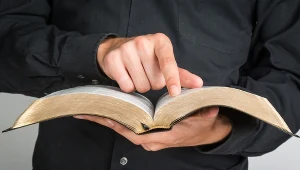Netflix i autoplay zwiastunów. Jak to wyłączyć w aplikacji w telewizorze?
Autoplay zwiastunów w Netflixie podczas przeglądania strony głównej to funkcja, na którą użytkownicy serwisu narzekają od lat. Szukanie nowego filmu lub serialu do obejrzenia wiąże się z głośnymi dźwiękami, a często i z psuciem frajdy z oglądania danej produkcji, bo zwiastun zdradza czasem zbyt wiele z fabuły. Istnieje jednak prosty sposób, żeby wyłączyć tę funkcję. Jak to zrobić?

- Netflix po wprowadzeniu autoodtwarzających się zwiastunów spotkał się z wyjątkowo skrajnymi opiniami.
- Jednym widzom to rozwiązanie nie przeszkadzało, inni tę funkcję nawet chwalili, jednak większości abonentów ten rodzaj reklamy nie przypadł do gustu i szukali oni odpowiedzi na pytanie, czy da się wyłączyć autoplay zwiastunów w serwisie Netflix i jak to zrobić.
Jakiś czas temu Netflix spełnił prośby wielu użytkowników i ma już opcję wyłączenia automatycznego odtwarzania zapowiedzi materiałów.
Jak wyłączyć autoplay zwiastunów w Netflix?
Od teraz opcja ta jest w pełni konfigurowalna i użytkownik Netfliksa sam może zadecydować, czy chce, by fragmenty filmu lub serialu włączały się automatycznie, zaraz po najechaniu na przypisany do nich boks, czy jednak woli w ciszy i spokoju wybrać tytuł, z którym spędzi wieczór.
Oto jak wyłączyć lub włączyć autoodtwarzanie zwiastuna filmu lub serialu w serwisie Netflix:
- Zaloguj się do serwisu Netflix z przeglądarki internetowej.
- Wybierz menu opcję "Zarządzaj profilami".
- Wybierz profil, który chcesz zaktualizować.
- Zaznacz lub odznacz opcję "Automatyczne odtwarzanie podglądów na wszystkich urządzeniach".
Ważną informacją jest również taka, że przy wyborze opcji zostaniecie poinformowani, że zmiana może zadziałać z opóźnieniem. W celu przyspieszenia jej realizacji zaleca się przelogowanie z konta na konto - po tym zabiegu, wybrana opcja powinna już zostać wdrożona.
Wprowadzone zmiany obejmą wszystkie urządzenia korzystające z danego profilu. Oznacza to, że wyłączenie autoodtwarzania na komputerze deaktywuje tę opcję również na urządzeniach mobilnych oraz telewizorach sparowanych z naszym kontem.